344163 TiPolyxMemoryDisplay Manuel d’utilisation 09/10-01 PC 2 Table des matières 1. Prérequis Hardware et Software 4 1.1 Prérequis Hardware 4 1.2 Prérequis Software 4 2. Installation 4 3. Concepts fondamentaux 4 3.1 Page initiale et boutons/menus de sélection des fonctions 5 3.2 Connexion du dispositif à un PC 7 3.3 Déchargement 8 3.4 Chargement 9 3.5 Actualiser firmware 10 3.6 Demande informations dispositif 10 4. Page principale 11 4.1 Section Éléments projet 12 4.2 Section Moniteur 12 4.3 Section Propriétés/Projet 13 5. Configuration projet 14 5.1 Home Page 14 5.2 Communication - Fonctions disponibles et configuration 16 5.3 Domotique – Fonctions disponibles et configuration 18 5.4 Avancées – Fonctions disponibles et configuration 22 6. Configuration du système 24 7. Configuration des sonneries 25 7.1 Description des fonctions 25 7.2 Création de sonneries 26 7.3 Association d’une sonnerie à un événement 30 8. Procédure de création du projet 31 3 Manuel d’utilisation TiPolyxMemoryDisplay 1. Prérequis Hardware et Software 1.1 Prérequis Hardware • PC doté de processeur Pentium de 300 MHz minimum. • Mémoire RAM 1Go. • Carte graphique SVGA à résolution de 800x600. • Lecteur CD-ROM. Attention: le logiciel TiPolyxMemoryDisplay est un instrument essentiel pour la configuration de Polyx Memory Display 344163 (indiqué, par souci de simplicité dans le présent manuel, comme dispositif). Le contenu du logiciel est protégé par des droits exclusifs de la société BTicino SpA. • Souris. 1.2 Prérequis Software • Windows XP 32BIT, Windows Vista 32BIT ou Windows 7. • Microsoft™ framework.NET 3.5 SP1. Les prérequis constamment mis à jour sont disponibles sur le site www.bticino.com 2. Installation Pour installer le programme TiPolyxMemoryDisplay, procéder comme suit: 1. Placer le CD-Rom dans le lecteur ; 2. Sélectionner “Install TiPolyxMemoryDisplay” sur la page principale qui s’affiche ; 3. Le programme d’installation copie ensuite les fichiers de système nécessaire à l’installation du programme TiPolyxMemoryDisplay. 3. Concepts fondamentaux Le logiciel TiPolyxMemoryDisplay permet d’effectuer la confi guration du dispositif. En fonction des exigences de l’installateur et de l’utilisateur, il est possible d’entamer un nouveau projet ou bien de modifi er un projet existant. Dans le présent manuel, tous les exemples se réfèrent à un ”nouveau projet”. Attention: pour garantir le bon fonctionnement du logiciel TiPolyxMemoryDisplay, le dispositif doit être installé dans le respect des instructions figurant dans la notice fournie à cet effet avec le produit. Créer un nouveau projet • Lancer TiPolyxMemoryDisplay. • Réaliser un nouveau projet. • Transmettre les données au dispositif Modifier un projet existant • Recevoir du dispositif les données de la confi guration actuelle. • Apporter les éventuelles modifi cations. • Envoyer au dispositif les données du projet réalisé. TiPolyxMemoryDisplay permet par ailleurs de mettre à jour la version du firmware du dispositif (Mise à jour firmware) sur la base de nouvelles révisions fournies par Bticino. 4 3.1 Page initiale et boutons/menus de sélection des fonctions Après accès au programme, s’affiche la page initiale qui propose les fonctions suivantes: • Créer un nouveau projet • Ouvrir un projet existant • Acquérir la configuration du dispositif • Visualiser des informations sur le dispositif • Mettre à jour le firmware • Sélectionner la langue En créant ou en ouvrant un projet, s’affiche la page principale qui permet d’utiliser toutes les fonctions décrites plus bas. Toutes les fonctions offertes par le logiciel TiPolyxMemoryDisplay peuvent être sélectionnées par l’intermédiaire des icônes présentes sur la barre des instruments ou bien en ouvrant les menus déroulants et en sélectionnant ensuite les options correspondantes. Sur la barre des instruments sont présentes les fonctions suivantes: Création, Ouverture et Sauvegarde d’un fichier de configuration Chargement et Déchargement de la configuration Mise à jour firmware du dispositif Demande info dispositif Sélection de la langue du programme Connexion au site www.bticino.com 5 Manuel d’utilisation TiPolyxMemoryDisplay Dans les menus déroulants sont présentes les fonctions suivantes: Menu “Fichiers” • Nouveau Pour créer un nouveau projet • Ouvrir Pour ouvrir un fichier de configuration existant • Sauvegarder Pour sauvegarder le projet en cours • Sauvegarder sous le nom… Pour sauvegarder le projet en cours en attribuant un nom au fichier • Quitter Pour quitter le programme Menu “Instruments” • Chargement Pour acquérir et afficher la configuration présente sur le dispositif • Déchargement Pour décharger la configuration sur le dispositif • Actualiser firmware Pour mettre à jour le firmware du dispositif • Demande info dispositif Permet de visualiser des informations techniques0 Menu “Langue” • Langue Permet de sélectionner la langue du programme 6 Menu “?” • Informations sur… Affiche quelques informations relatives au programme TiPolyxMemoryDisplay • Versions supportées Affiche dans un tableau les versions de Firmware du dispositif supportées par le programme TiPolyxMemoryDisplay 3.2 Connexion du dispositif à un PC Pour exécuter les fonctions Envoyer ou Recevoir la configuration, Actualiser firmware et Demande info dispositif, il est avant tout nécessaire de connecter le dispositif à un PC et de s’assurer qu’est sélectionné le bon port de connexion. L’opération doit s’effectuer comme suit: utiliser un câble USB et le brancher au connecteur miniUSB du dispositif et à un port USB du PC. USB-miniUSB Pour que la communication soit assurée, le Polyx Memory Display doit être connecté au BUS et alimenté. La création et la sauvegarde d’un projet sur un fichier ne nécessitent pas de connexion au Polyx Memory Display. 7 Manuel d’utilisation TiPolyxMemoryDisplay 3.3 Déchargement Permet d’envoyer le projet créé au dispositif. Exécution: • Connecter le dispositif à un PC comme indiqué dans le chapitre correspondant. • Sélectionner dans le menu déroulant Instruments l’option Déchargement. Ensuite s’affiche: • Sélectionner En avant. • Sélectionner la modalité de connexion Série puis cliquer sur En avant. • Sélectionner le port COM auquel le dispositif est connecté. 8 • En sélectionnant En avant le projet est transféré au dispositif. Masquer les détails du déchargement en cours Visualiser les détails du déchargement en cours Exporter le fichier de log Répéter l’opération en cas d’échec 3.4 Chargement Permet de recevoir la configuration présente sur le dispositif; une fois acquise, il est possible de la modifier et de la sauvegarder dans un fichier ou de la renvoyer au dispositif. Exécution: • Connecter le dispositif à un PC comme indiqué dans le chapitre correspondant. • Sélectionner dans le menu déroulant Instruments l’option Chargement. Ensuite, s’affiche une page de sélection de la modalité de connexion au dispositif (pour les procédures de connexion voir le chapitre Déchargement). Après avoir sélectionné la modalité de connexion, en cliquant sur En avant, le projet actuellement installé sur le dispositif est chargé. 9 Manuel d’utilisation TiPolyxMemoryDisplay 3.5 Actualiser firmware Permet d’actualiser le firmware du dispositif. Exécution: • Connecter le dispositif à un PC comme indiqué dans le chapitre correspondant. • Sélectionner dans le menu déroulant Instruments l’option Actualiser firmware. S’affiche ensuite la fenêtre suivante qui permet de recharger le dossier contenant le fichier du Firmware avec extension .fwz (fichier comprimé). • Sélectionner le fichier et cliquer sur Ouvrir pour continuer. S’affiche une page pour la sélection de la modalité de connexion au dispositif (pour les procédures de connexion voir chapitre Déchargement). 3.6 Demande informations dispositif Permet de visualiser certaines informations relatives au dispositif relié au PC. Exécution: • Connecter le dispositif à un PC comme indiqué dans le chapitre correspondant. • Sélectionner dans le menu déroulant Instruments l’option Demande info dispositif. Ensuite s’affiche une page de sélection de la modalité de connexion au dispositif (pour les procédures de connexion voir le chapitre Déchargement). Après avoir sélectionné la modalité de connexion, en cliquant sur En avant, s’affiche une page dans laquelle sont indiquées les caractéristiques hardware et software du dispositif. 10 4. Page principale Au démarrage du programme, s’affiche la page principale, subdivisée en 3 sections : Éléments projet, Moniteur et Propriétés/Projet. Éléments projet Menu des boutons Menu déroulant Moniteur Sauvegarde fichier Barre de navigation Propriétés/Projet Éliminer objet Sur la partie supérieure de la page sont présents les menus et les boutons qui permettent la gestion du projet ; sur la partie centrale, subdivisée en 3 zones, s’effectue la composition qui sera ensuite affichée comme Home Page du dispositif. Barre de navigation Home Page précédente Accès aux pages secondaires Page suivante Éliminer objet Copier objet 11 Manuel d’utilisation TiPolyxMemoryDisplay 4.1 Section Éléments projet Dans cette section, il est possible de sélectionner les objets qui constitueront la Home Page et les pages secondaires du dispositif. Les objets sont subdivisés par fonction, à savoir: • Communication • Domotique • Avancées. En cliquant sur l’étiquette correspondante les objets de la catégorie deviennent disponibles. La liste complète des objets disponibles et leur configuration figurent dans les chapitres correspondants alors que les modalités d’utilisation sont décrites dans le chapitre Home Page. 4.2 Section Moniteur La section Moniteur montre ce que sera la Home Page du dispositif. Cette page est constituée de 6 icônes. Les 5 premières sont personnalisables alors que la dernière, Paramètres ne peut être personnalisée ni éliminée. MANI LIBERE 12 4.3 Section Propriétés/Projet Cette section est divisée en deux parties sélectionnables en cliquant sur les étiquettes présentes sur la partie inférieure ; dans la zones Propriétés, sont disponibles les champs de configuration de l’objet présent dans la section Moniteur et sélectionné. Paramètres page Description page Paramètres objet sélectionné Description paramètres Étiquettes sélection Propriétés/Projet Sur la partie Projet, dans une structure en arbre, sont visualisés les objets subdivisés par page. Il est possible, non seulement de sélectionner les objets, ainsi que de se déplacer à l’intérieur du projet en sélectionnant, si présentes, les pages secondaires. Home Page Page secondaire 13 Manuel d’utilisation TiPolyxMemoryDisplay 5. Configuration projet La configuration d’un projet peut s’effectuer dans différentes modalités ; par exemple en créant un projet ex-novo et en le déchargeant ensuite sur le dispositif ou bien, après avoir acquis et éventuellement modifié la configuration du dispositif, en sauvegardant le projet sur le PC et en l’exportant ensuite sur le dispositif. Il est également possible d’exporter un projet au format .csv et puis de l’importer sous Microsoft Excel®. 5.1 Home Page Par l’intermédiaire de la Home Page, il est possible de composer le Menu du dispositif en glissant les objets de la section Éléments à la section Moniteur puis en les configurant dans la section Propriétés/Projet. Pages secondaires Certains objets assurent une fonction de lien à d’autres pages sur lesquelles les objets liées les uns aux autres peuvent être regroupés (par exemple les Scénarios). 14 Quand un de ces objets est placé sur la Home Page, la flèche devient active, ce qui indique qu’une page secondaire a été ajoutée. En cliquant sur cette flèche, l’on accède à la nouvelle page sur laquelle il est possible d’ajouter d’autres objets. Dans la structure en arbre, ces objets sont indiqués par l’icône . Objet page secondaire Page secondaire Aller à la page secondaire 15 Manuel d’utilisation TiPolyxMemoryDisplay 5.2 Communication - Fonctions disponibles et configuration Dans ce regroupement, sont présents des objets relatifs aux fonctions interphone de base. Description objets Télécaméra Activation télécaméra Ouvrir porte Ouverture d’une serrure Cycler télécaméras Activation cyclique des télécaméras de l’installation Éclairage escaliers Allumage éclairage escaliers Intercom Communication Connexion à une page qui permet d’ajouter des objets spécifiques de la communication Conversation avec d’autres Postes Internes de l’installation Configuration Saisir la description 16 Configuration Saisir adresse: • Télécaméra • Télécaméra par laquelle entamer le cyclage • Poste interne avec lequel communiquer • Serrure à ouvrir Saisir description 17 Manuel d’utilisation TiPolyxMemoryDisplay 5.3 Domotique – Fonctions disponibles et configuration Dans ce regroupement, sont présents des objets relatifs aux fonctions domotiques. Description objets Informations sur l’état de l’installation antivol Arrệt scén. programmé Interruption d’un scénario mémorisé sur un programmateur scénarios Diffusion sonore Gestion de l’installation de diffusion sonore Start scén. programmé Exécution d’un scénario mémorisé sur un programmateur scénarios Diffusion sonore multicanal Gestion de l’installation de diffusion sonore multicanal Thermorég. 99 zones Gestion de l’installation de thermorégulation (jusqu’à 99 zones) Module scénarios Activation de scénarios mémorisés sur un module scénarios Thermorég. 4 zones Gestion de l’installation de thermorégulation (jusqu’à 4 zones) Centrale scénarios Activation de scénarios mémorisés sur une centrale scénarios Scénarios Connexion à une page d’ajout d’objets scénario Alarmes Configuration Alarmes Type canal auxiliaire Saisir description zone 18 Présence zone Saisir description canal auxiliaire Présence canal auxiliaire Diffusion sonore Saisir description Saisir adresse amplificateur Ajouter amplificateur Saisir description source Saisir adresse source Ajouter source 19 Manuel d’utilisation TiPolyxMemoryDisplay Scénarios Saisir adresse module ou centrale scénarios Saisir description n° scénario Saisir adresse de la commande CEN Scénarios programmé Saisir description 20 n° scénario Thermorégulation Saisir adresse zone installation thermorégulation Saisir description Ajouter zone 21 Manuel d’utilisation TiPolyxMemoryDisplay 5.4 Avancées – Fonctions disponibles et configuration Dans ce regroupement, sont présents des objets relatifs à des fonctions interphones avancées. Description objets Préférés Connexion à une page secondaire permettant d’ajouter les objets fréquemment utilisés Messagesa Gestion des messages depuis standard Cherche-personne Diffuse la voix sur toute l’installation Bureau professionnel Ouverture automatique serrure sur appel depuis Poste externe Répondeur Gestion du répondeur du vidéophone Paramètres Visualisation et modification des réglages de configuration Mains libres Activation automatique du micro et du haut-parleur sur appel depuis Poste externe Messages d’alarme Signal d’alarme de centrale anti-intrusion Configuration Pour la configuration des objets “Avancées”, il suffit de saisir une description, sauf pour la fonction “Cherche-personne” qui nécessite la saisie d’une adresse. Saisir une description 22 Cherche-personne 23 Manuel d’utilisation TiPolyxMemoryDisplay 6. Configuration du système Sur cette page, il est possible de régler les paramètres de configuration du dispositif. Indiquer si le dispositif est Master ou Slave Saisir l’adresse du Poste externe associé Saisir l’adresse du dispositif Indiquer si le dispositif doit être configuré comme Horloge Master de l’installation Activer/désactiver charge-personnes 24 7. Configuration des sonneries Permet d’associer une sonnerie à un événement (par exemple, l’appel depuis un Poste externe). Il est possible d’utiliser les sonneries disponibles dans le logiciel ou bien d’en créer à partir de fichiers audio présents sur le PC. Les sonneries créées sont mémorisées dans le logiciel et sont ensuite disponibles pour tous les projets. 7.1 Description des fonctions Sonneries disponibles Numéro pour le projet sonnerie Ajouter sonnerie Exécuter sonnerie Éliminer sonnerie Arrêter sonnerie Événement lié à la sonnerie Sonnerie liée à l’événement Ajouter une association Éliminer une association Reproduire la sonnerie liée à l’événement sélectionné Arrêter la reproduction de la sonnerie associée à l’événement sélectionné 25 Manuel d’utilisation TiPolyxMemoryDisplay 7.2 Création de sonneries Au terme du projet, s’affiche la page suivante: Cliquer sur l’icône pour créer une nouvelle sonnerie et pour la rendre disponible sur le logiciel. Ensuite, s’affiche la page suivante: 26 Ouvrir fichier audio Section gestion fichier audio Cliquer sur Ouvrir Importer sonnerie Section gestion sonnerie Ensuite, s’affiche la page suivante: Sélectionner un fichier audio (.mp3, .wav ou .pcm). Cliquer sur Ouvrir. Le fichier audio est chargé et visible dans le viseur supérieur. Reproduire fichier audio Barre zoom Viseur fichier audio Arrêter fichier audio 27 Manuel d’utilisation TiPolyxMemoryDisplay En intervenant sur la barre zoom, il est possible de visualiser en détails certaines parties du morceau. Cliquer sur la barre du temps et, en maintenant enfoncée la touche gauche de la souris, régler la longueur de la sonnerie ; ensuite, le logiciel corrige automatiquement la longueur (max. 5 sec.). Cliquer sur la sélection et la déplacer pour sélectionner la partie du morceau à transformer en sonnerie. Reproduire la partie sélectionnée du morceau 28 l est à présent possible de sauvegarder la sonnerie en cliquant sur le bouton Sauvegarder sonnerie Reproduire sonnerie Arrêter sonnerie Viseur sonnerie Importer sonnerie Le viseur inférieur permet d’écouter la sonnerie et cliquant sur la touche “Confirmer” et de l’importer dans le projet. La sonnerie est alors disponible dans le logiciel et est utilisable pour d’autres projets. 29 Manuel d’utilisation TiPolyxMemoryDisplay 7.3 Association d’une sonnerie à un événement Cliquer sur pour créer une association. Numéro association Événements associables Sonneries disponibles Par l’intermédiaire des menus déroulants, sélectionner une sonnerie à associer à un événement donné. Les associations seront envoyées au dispositif conjointement à tout le projet à travers la fonction Déchargement. 30 8. Procédure de création du projet Le présent chapitre décrit un exemple de projet ; dans cette exemple, est prévue la programmation des fonctions Intercom, Diffusion sonore, Scénarios et Alarmes. Ces fonctions ont été choisies dans la mesure où elles représentent les différents types de configuration envisageables. 1ère Étape Glisser l’objet Intercom dans la section Moniteur , Dans la section Propriétés, par l’intermédiaire de la page qui s’affiche en cliquant sur la touche configurer l’adresse du Poste interne auquel l’appel doit être envoyé et éventuellement, personnaliser également la description. 31 Manuel d’utilisation TiPolyxMemoryDisplay 2ème Étape Cliquer sur l’étiquette Domotique pour accéder à l’objet Diffusion Sonore et le glisser dans la section Moniteur. Dans la section Propriétés, configurer les sources et les amplificateurs à contrôler par l’intermédiaire du dispositif, en indiquant l’adresse, la description et, pour les sources, le type également. 32 3ème Étape Ajouter l’objet Scénarios à la section Moniteur de façon à créer un lien avec une page secondaire pour y regrouper ensuite certains objets pour la gestion des scénarios. Par souci de simplicité, la configuration de ces objets est effectuée comme dernière étape de l’exemple. 4ème Étape Glisser à présent la fonction Alarmes dans la section Moniteur. Dans la section Propriétés, il est possible de personnaliser la description des zones et de spécifier la présence effective sur l’installation; aucune autre configuration n’est nécessaire dans la mesure où le dispositif collecte les informations directement sur la centrale de l’installation antivol. 33 Manuel d’utilisation TiPolyxMemoryDisplay 5ème Étape Dans la section Moniteur, ajouter l’objet Préférés de façon à créer un lien avec une page secondaire pour y regrouper les objets fréquemment utilisés. pour procéder à la composition des pages secondaires et à la configuration Cliquer sur le bouton des objets qu’elles contiennent ; les pages secondaires sont affichées dans l’ordre chronologique. 6ème Étape La première page secondaire à composer est celle des Scénarios ; ajouter l’objet Module Scénarios et Centrale Scénarios et les configurer dans la section Propriétés. 34 Cliquer sur le bouton pour procéder à la composition de la page secondaire Préférés et à la configuration des objets qu’elle contient. Dans la section Projet, il est possible de visualiser toute la structure du projet. 35 Manuel d’utilisation TiPolyxMemoryDisplay 7ème Étape Cliquer sur le bouton positif. pour terminer le projet en réglant les paramètres de configuration du dis- 8ème Étape Cliquer sur le bouton pour configurer les sonneries du dispositif. Associer des sonneries aux événements (ex.: Intercom dans appartement, etc.) en les sélectionnant parmi celles disponibles. 36 BTicino SpA Via Messina, 38 20154 Milano - Italy www.bticino.com BTicino SpA se réserve le droit de modifier à tout moment le contenu de cet imprimé et de communiquer, sous n’importe quelle forme et modalité, les changements apportés. ">
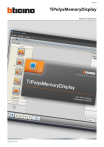
Lien public mis à jour
Le lien public vers votre chat a été mis à jour.